初心者からでも使えるエクセル(Excel)入門・エクセル(Excel)表計算や関数、集計など、仕事に使えるエクセル実技を案内
初心者からでも使えるエクセル(Excel)入門
成績に順位をつける方法
- 初心者からでも使えるエクセル(Excel)入門トップに戻る
- ■
テストの点数や、売り上げなどの成績を入力した時。
順位を自動的につけることができると便利です その方法は・・・ - まず、順位を表示するセルをアクティブセルにしておきます。
※この場合、「C4」をアクティブセルにしています。
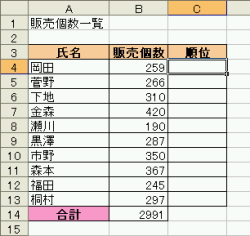
- ↓↓↓ツールバーの「オートSUM」ボタンの右三角→「その他の機能」を選択
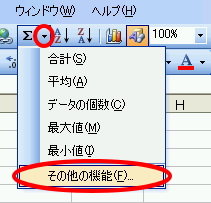
関数の挿入ダイアログボックスが開きます。↓↓↓

「関数名」の一覧から「RANK」選択し、OKボタンをクリック - ↓↓↓
関数の引数ダイアログボックスが開きます。
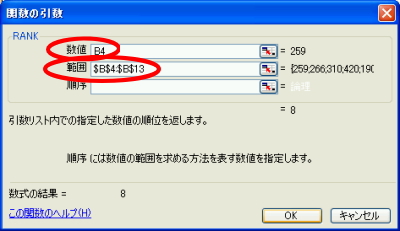
「数値」では「B4」を指定、「範囲」では「B4からB13」を指定。
範囲には$(ドル)マークをつけて絶対参照を設定しておきます。
※このドルマークは、オートフィル機能を使った時に、 範囲が動かないようにする為のものです。
- 指定した「B4」が、「B4からB13」までの「範囲」では
「8位」という結果が表示されました。
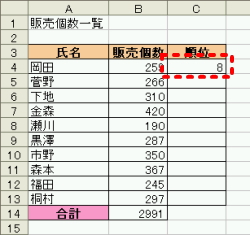
↓↓↓
アクティブセルになっているC4の右下の■の上でドラッグをすると↓
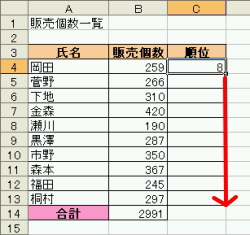
↓↓↓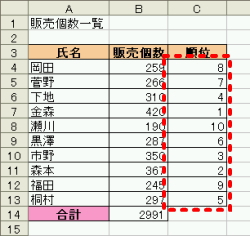
すべての項目の順位が表示できました!
エクセルの便利な使い方を掲載しています。
|